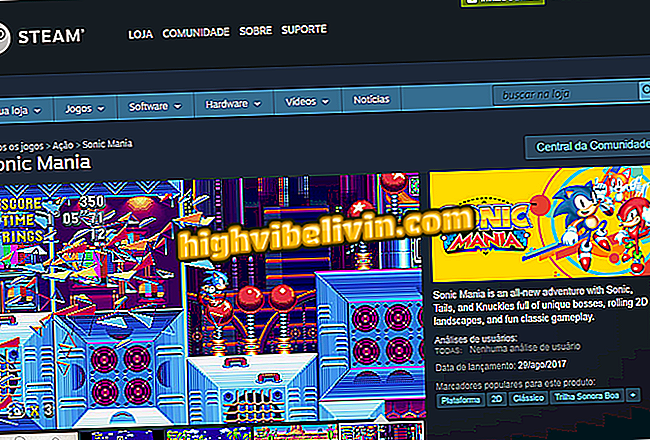SnapTube على جهاز الكمبيوتر الشخصي: كيفية تنزيل واستخدام التطبيق على جهاز الكمبيوتر الخاص بك
SnapTube هو تطبيق يتيح لك تنزيل مقاطع الفيديو من YouTube و Facebook عبر هاتف Android ، ولكن يمكنك أيضًا استخدامه على جهاز الكمبيوتر الخاص بك. نظرًا لأن التطبيق ليس له إصدار رسمي لنظام التشغيل Windows ، لتشغيله على النظام ، يجب أن يكون لديك البرنامج بتنسيق APK ومحاكي مثل Bluestacks مثبتًا على جهاز الكمبيوتر. مع الخدعة ، يمكنك فتح التطبيق المجاني على جهاز الكمبيوتر للحصول على محتوى الويب ومشاهدته بلا اتصال في أي وقت تريده. انظر في البرنامج التعليمي كيفية تثبيت SnapTube على سطح المكتب.
كيفية تنزيل قائمة تشغيل كاملة من مقاطع فيديو YouTube

كيفية تنزيل مقاطع فيديو YouTube دون الحاجة إلى تثبيت برامج
الخطوة 1. قم بالوصول إلى صفحة تحميل APK Snaptube على موقع APK Mirror (apkmirror.com/apk/snaptube-2). قم بتنزيل الإصدار 4.26 أو الأقدم ، لأن التنسيقات الأحدث لا تعمل على المحاكيات PC. انقر فوق السهم إلى اليمين لفتح الصفحة.

تأكد من تنزيل SnapTube الإصدار 4.26 أو إصدار سابق
الخطوة 2. قم بالتمرير إلى قسم "التنزيلات" وانقر فوق رابط APK.

قم بالوصول إلى إصدار SnapTube في Mirror APK لتنزيله
الخطوة 3. انقر فوق "Download APK" وحفظ الملف في موقع يمكن الوصول إليه بسهولة على جهاز الكمبيوتر.

Download APK من SnapTube إلى جهاز الكمبيوتر
الخطوة 4. قم بتحميل وتثبيت محاكي Bluestacks على جهاز الكمبيوتر الخاص بك. بعد الإعداد الأولي باستخدام حساب Google ، انتقل إلى علامة التبويب "تطبيقاتي".

الوصول إلى القائمة تطبيق Bluestacks
الخطوة 5. في التذييل ، انقر على رمز "تثبيت APK" وحدد الملف الذي تم تنزيله مسبقًا بواسطة موقع APK Mirror.

تثبيت SnapTube على Bluestacks
الخطوة 6. في بضع ثوانٍ ، سيكون SnapTube جاهزًا للاستخدام على شاشة Bluestacks الرئيسية. انقر على رمز APK لفتحه.

افتح SnapTube في محاكي Bluestacks
الخطوة 7. يتفهم Bluestacks تنسيق الصورة المطلوب من قبل التطبيق ويغير المعاينة إلى الوضع الرأسي. استخدم SnapTube بالماوس لتنزيل مقاطع الفيديو من الإنترنت.

يعمل SnapTube على Windows عبر Bluestacks كما هو الحال في Android
استمتع بنصائح حول تنزيل مقاطع فيديو YouTube من جهاز الكمبيوتر الخاص بك باستخدام SnapTube.
ألا يسرع تطبيق YouTube الفيديو؟ اكتشف في المنتدى.